Photoshop合成制作树根人体超自然蜕变场景(2)
文章来源于 Pconline,感谢作者 么么茶 给我们带来经精彩的文章!2应用树根素材替换人物腿部
Step 4
打开树木根部素材,素材的上半部裁剪扔掉,树木根部留下,用来替换掉男模的脚部,让男模的脚看起来像是逐渐变为树,伸进泥土。按“C”选择裁剪工具,裁剪效果如下。

图10
裁剪好素材后,拖进前面建立的画布中,将它放在全部的图层的上方,然后点击下图所示的按钮添加图层蒙版。

图11
应用图层蒙版后,选择黑色硬笔刷,可以将不需要的部分给遮蔽掉。设置图层蒙版的好处在于如果想将已经遮蔽掉的部分再显示出来,可以用白色笔画将它刷回来,而不像橡皮擦那样非要撤销,否则刷不回来。
Step 5
现在可以将树根不需要的部分统统刷掉。然后将不透明度调低从而露出下个图层的图案。
按“Ctrl+T”调出自由变换菜单,选择“扭曲”,移动图像上的控制点从而改变树根的形变,让树根的延展方向看起来好像人物的脚。效果如图12所示。

图12
调节到满意的效果后,按回车确认。在创建树根的图层蒙版前,按“Ctrl+J”复制这一图层,点击关掉小眼睛,原来的图层不显示出来,再对复制图层进行操作。
对复制图层添加图层蒙版,选择不透明度为20%~30%的笔刷,对着根部的树叶刷,让树叶融入到人物背景中去。

图13
将复制的根部图层放大,继续将不需要的地方刷去。而因为已经有了原来的树根图层做备份,我们可以随时调出来用。局部效果如图14所示。
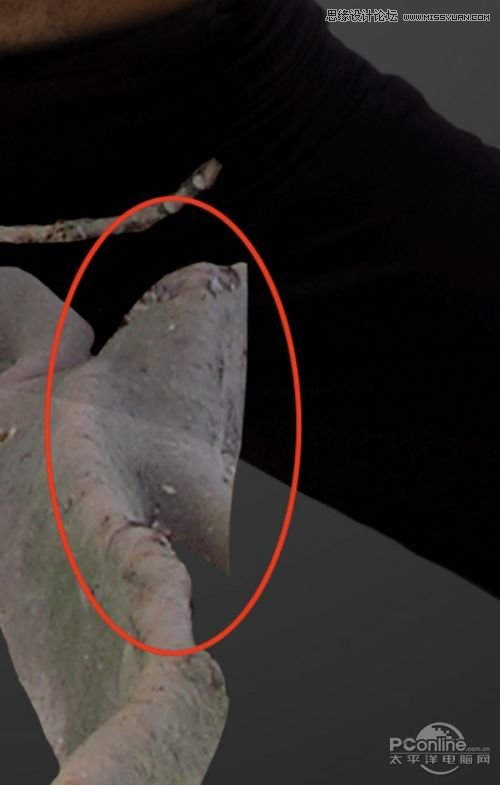
图14
Step 6
按“J”,选择套索工具,将如下图所示与男模脚部重叠的小树根选取起来。

图15
选定树根图层后,按“Ctrl+J”将刚才选取的部分复制到新图层中,然后按“Ctrl+T”,对调整边缘按右键调出菜单,选择“水平翻转”,按回车确定应用。然后将小树根上移,与人物的身体曲线吻合,再按“Ctrl+T”进行扭曲调整。

图16
应用扭曲时,就如前面调整树根方向,改变小树根的弯曲方向,效果如下图所示。

图17
需要注意的是,为了让树枝像是缠绕着人体,对树根图层添加图层蒙版,然后用黑色笔刷将突出人体的部分刷去,让树根弯曲得更加自然。

图18
Step 7
再次用套索工具选取其他的小树根。
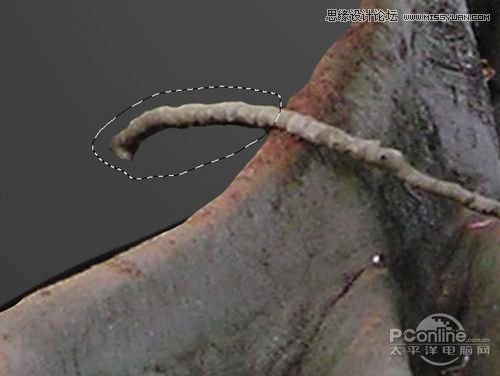
图19
选中树根图层,按“Ctrl+J”,复制所选部分到新建图层中。
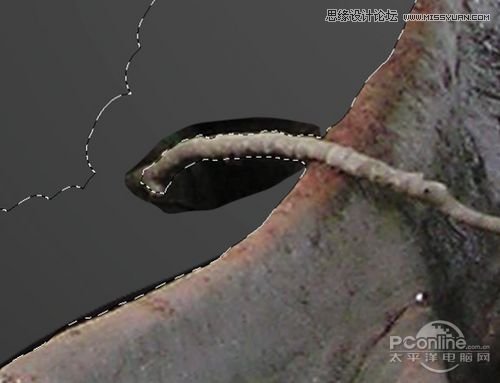
图20
选中刚才创建的图层后,点击下图所示按钮,添加图层蒙版。
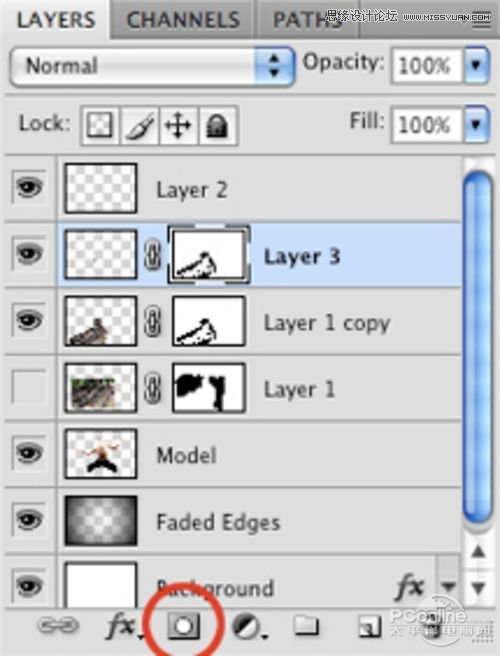
图21
下面就像前面处理小树枝的方法一样,按照树枝原来的方向旋转移动,然后用不透明度为20~30%的黑色软笔刷将与原来树枝重叠的部分遮蔽掉。接着用100%不透明度的硬笔精确控制边缘。

图22
调节到满意的效果后,将有关的小树枝图层按“shift”全部选上,再按“Ctrl+E”将这些图层全部组合。
由上面几个步骤可以看到,笔者对图片处理办法就是抠图>选中>形变>蒙版。

图23
 情非得已
情非得已
-
 Photoshop合成海边海龟和被掀起的海浪场景2021-03-08
Photoshop合成海边海龟和被掀起的海浪场景2021-03-08
-
 Photoshop创意合成森林中的新娘和鸟笼2021-02-23
Photoshop创意合成森林中的新娘和鸟笼2021-02-23
-
 Photoshop合成森林中马灯下的小动物2020-04-01
Photoshop合成森林中马灯下的小动物2020-04-01
-
 Photoshop合成梦幻仙境场景的精灵仙子2020-03-27
Photoshop合成梦幻仙境场景的精灵仙子2020-03-27
-
 Photoshop合成创意头像长出花朵效果2020-03-26
Photoshop合成创意头像长出花朵效果2020-03-26
-
 Photoshop合成被蝴蝶和星光打散的头像2020-03-26
Photoshop合成被蝴蝶和星光打散的头像2020-03-26
-
 Photoshop合成创意的美女和野兽场景2020-03-20
Photoshop合成创意的美女和野兽场景2020-03-20
-
 Photoshop合成创意的乌龟背着城堡效果图2020-03-20
Photoshop合成创意的乌龟背着城堡效果图2020-03-20
-
 Photoshop合成房间里抚摸恐龙头的小男孩2020-03-20
Photoshop合成房间里抚摸恐龙头的小男孩2020-03-20
-
 Photoshop快速给建筑照片添加傍晚效果2020-03-19
Photoshop快速给建筑照片添加傍晚效果2020-03-19
-
 Photoshop创意合成森林中的新娘和鸟笼2021-02-23
Photoshop创意合成森林中的新娘和鸟笼2021-02-23
-
 Photoshop合成魔幻主题的发光山羊2021-03-04
Photoshop合成魔幻主题的发光山羊2021-03-04
-
 Photoshop合成海边海龟和被掀起的海浪场景2021-03-08
Photoshop合成海边海龟和被掀起的海浪场景2021-03-08
-
 Photoshop创意合成苹果身体的易拉罐2021-03-10
Photoshop创意合成苹果身体的易拉罐2021-03-10
-
 Photoshop合成闪电下的超级跑车2021-03-04
Photoshop合成闪电下的超级跑车2021-03-04
-
 Photoshop创意合成在脚底下魔法师2021-03-08
Photoshop创意合成在脚底下魔法师2021-03-08
-
 Photoshop创意合成被热气球带飞的鲸鱼2021-03-16
Photoshop创意合成被热气球带飞的鲸鱼2021-03-16
-
 Photoshop合成海边海龟和被掀起的海浪场景
相关文章2562021-03-08
Photoshop合成海边海龟和被掀起的海浪场景
相关文章2562021-03-08
-
 Photoshop合成魔幻主题的发光山羊
相关文章2882021-03-04
Photoshop合成魔幻主题的发光山羊
相关文章2882021-03-04
-
 Photoshop合成森林中马灯下的小动物
相关文章21572020-04-01
Photoshop合成森林中马灯下的小动物
相关文章21572020-04-01
-
 Photoshop合成梦幻仙境场景的精灵仙子
相关文章23182020-03-27
Photoshop合成梦幻仙境场景的精灵仙子
相关文章23182020-03-27
-
 Photoshop合成创意的美女和野兽场景
相关文章10342020-03-20
Photoshop合成创意的美女和野兽场景
相关文章10342020-03-20
-
 Photoshop合成月光下的少女场景
相关文章20872020-03-17
Photoshop合成月光下的少女场景
相关文章20872020-03-17
-
 童话场景:用PS合成森林中的精灵仙子
相关文章19402019-12-24
童话场景:用PS合成森林中的精灵仙子
相关文章19402019-12-24
-
 创意合成:用PS合成云彩中的城堡场景
相关文章26742019-12-16
创意合成:用PS合成云彩中的城堡场景
相关文章26742019-12-16
